ОпенСтацк има пуну способност да примени виртуелне машине (ВМ) и обрађује разне задатке потребне за управљање облачним окружењем. Захваљујући својој хоризонталној скали, може се окретати више према захтеву.
Једна од важних карактеристика ОпенСтацк-а је да је софтвер отвореног кода. Мицростацк је алат за инсталирање ОпенСтацк окружења на врло једноставан начин. Ако сте претходно прошли прилагођене кораке инсталирања ОпенСтацк-а, можда ћете видети стварну муку прилагођавања и конфигурисања различитих корака инсталације. Али са Мицростацк-ом то су једноставно 2-3 корака процеса. У овом упутству користили смо МицроСтацк верзију ОпенСтацк-а. Можете користити било који други начин за инсталацију ОпенСтацка, али са Мицростацк-ом су ствари постале врло једноставне.
Погледајмо овде неке од главних компоненти ОпенСтацка:
- Нова: Управља различитим аспектима рачунских инстанци на захтев. То је рачунски мотор ОпенСтацка за управљање и примену ВМ-ова.
- Неутрон: пружа мрежне услуге ОпенСтацк. Помаже у успостављању комуникационе путање између различитих инстанци ОпенСтацк-а.
- Свифт: Пружите услуге складиштења датотека и објеката у ОпенСтацк окружењу.
- Хоризон: То је графички интерфејс графичке контролне табле ОпенСтацк-а за управљање различитим операцијама ОпенСтацк-а.
- Кеистоне: То је услуга идентитета за аутентификацију, контролу приступа, ауторизацију и разне друге услуге.
- Поглед: То је услуга слика ОпенСтацк-а за управљање сликама виртуелних машина. Ове слике се могу користити као предложак за покретање нових ВМ-ова.
- Топлота: У основи је оркестрација алат ОпенСтацк-а за покретање више композитних апликација у облаку помоћу оркестрација шаблон попут ХОТ (Шаблон оркестрације топлоте).
Процес инсталације ОпенСтацк-а веома је ресурс и дуготрајан. Пре него што запрљамо руке у конфигурацији услуге ОпенСтацк, претпостављамо да сте ОпенСтацк већ инсталирали на систем или у ВМ. Ако не, можете следити наш претходни водич за инсталацију. У овом водичу смо инсталирали ОпенСтацк користећи Мицростацк из спремишта за снап.
Конфигурација наше машине:
Оперативни систем: Убунту 20.04
РАМ: 16 ГБ
Чврсти диск: 160 ГБ
ОпенСтацк варијанта: Мицростацк.
У овом упутству ћемо видети како можемо да конфигуришемо мрежне услуге у ОпенСтацк-у. Да бисмо поједноставили ствари, обезбедили смо снимке различитих фаза конфигурације. Па кренимо право у то.
Корак 1. Пријавите се на контролну таблу ОпенСтацк помоћу администраторског налога. Након што се пријавите, морате да креирате нови пројекат. Пратите следећи пут:
Идентитет -> Пројекти -> Направи пројекат
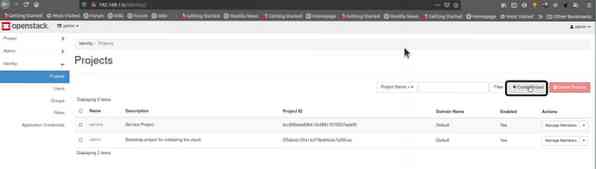
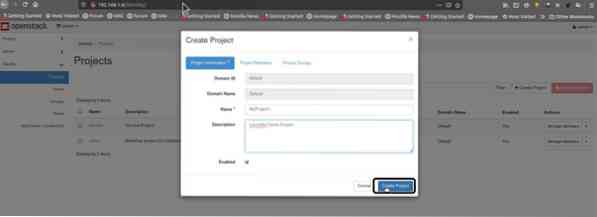
Корак 2. Сада, како је наш пројекат креиран са именом „МиПројецт1“, сада ћемо морати да идемо на пут:
Идентитет -> Корисници -> Направи корисника
И створите новог корисника.
Овде морамо свом кориснику дати име (у нашем случају „ЛХусер“) и опциони опис за овог корисника. Направите лозинку за овог корисника.
У примарном менију пројекта изаберите наш пројекат (МиПројецт1). Сада завршите овај корак кликом на дугме „Направи корисника“.
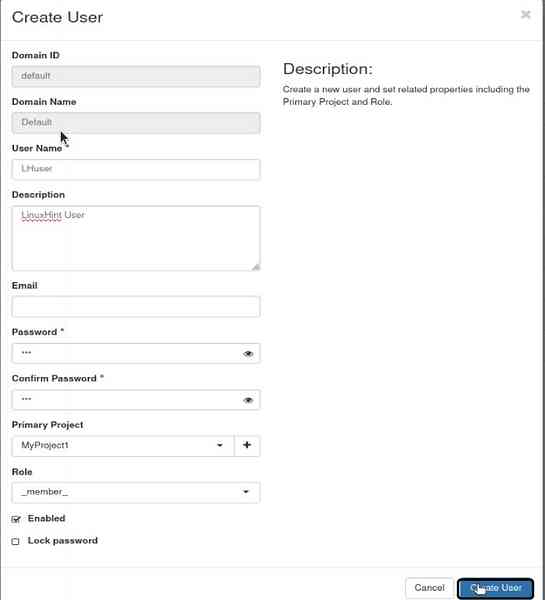
3. корак. Сада ћемо конфигурисати мрежу ОпенСтацк. Прво се одјавите са администраторског налога и пријавите се са новоствореним корисником ЛХусер. Сада идите до путање:
Пројекат -> Мреже → Направи мрежу
И) Интерна мрежа
а) Прво ћемо створити интерну мрежу. Наше спецификације за интерну мрежу су следеће:
Име мреже: ми_интернал_нв
Име подмреже: ми_субнет
Адреса мреже: 192.168.2.0/24
ИП приступника: 192.168.2.10
ИП верзија: ИПв4
Такође, не заборавите да означите „Омогући стање администратора.”
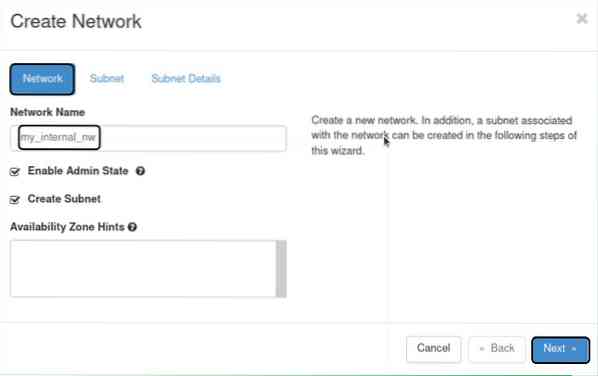
б) подмрежа

в) детаљи подмреже
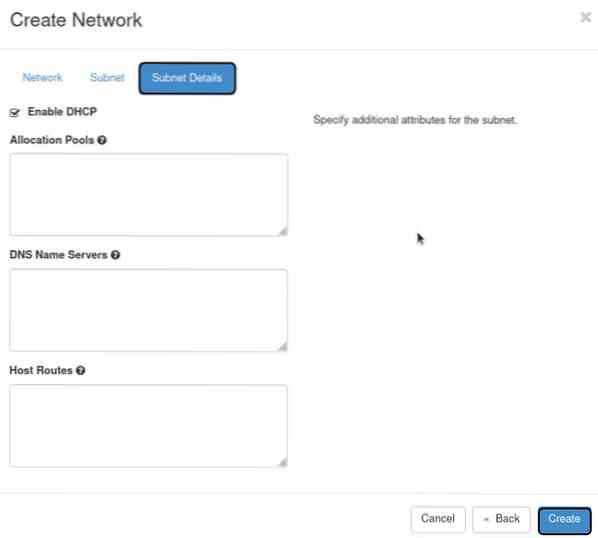
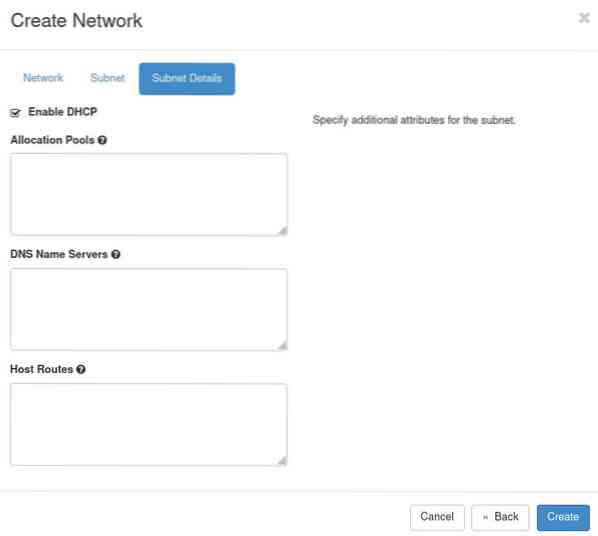
ИИ) Спољна мрежа
Кораци за стварање спољне мреже исти су као и код интерне мреже. Једина разлика је у томе што мрежна конфигурација овде зависи од бр-ек интерфејса створеног инсталацијом ОпенСтацк-а. Дакле, користите исту мрежну адресу и ИП мрежног пролаза као и бр-ек интерфејс. У нашем случају, спецификације су следеће:
Име мреже: ми_ектернал_нв
Име подмреже: ми_субнет_2
Адреса мреже: 10.20.20.0/24
ИП приступника: 10.20.20.1
ИП верзија: ИПв4
Такође, означите „Омогући стање администратора.”
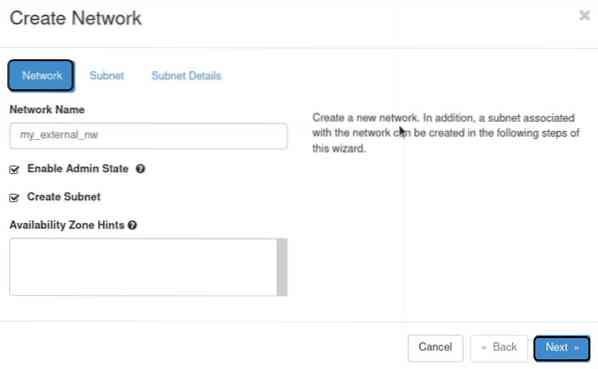
2) Подмрежа
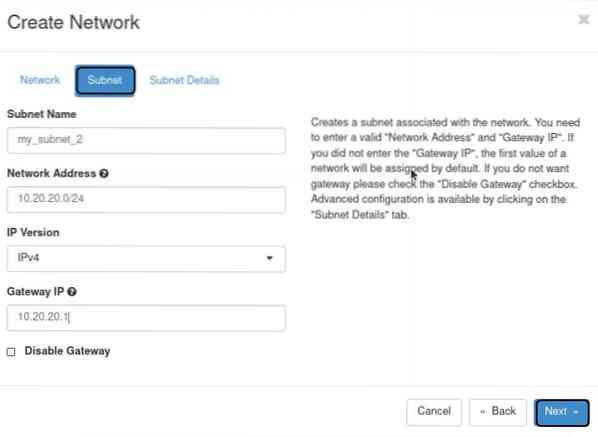
3. Детаљи о подмрежи
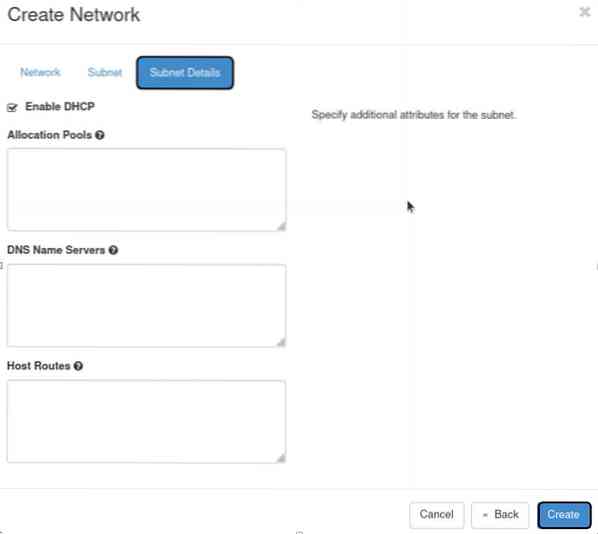
4. корак. По завршетку процеса стварања мрежа, одјавите се са новог корисничког налога и поново се пријавите са администраторским налогом. На ОпенСтацк-у контролна табла иде на:
1. Администратор -> Систем -> Мреже
И изаберите мрежу под називом „ми_ектернал_нв“ и кликните на „едит нетворк“ удесно која одговара овој мрежи.
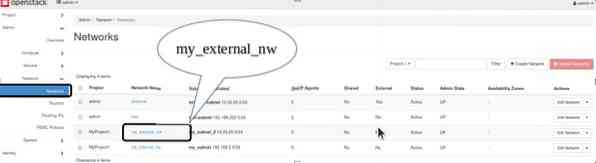
2. Упитаће се нови прозор. Овде једноставно означите ову мрежу као спољну мрежу. Кликните на „Сачувај промене.Дугме за примену подешавања.
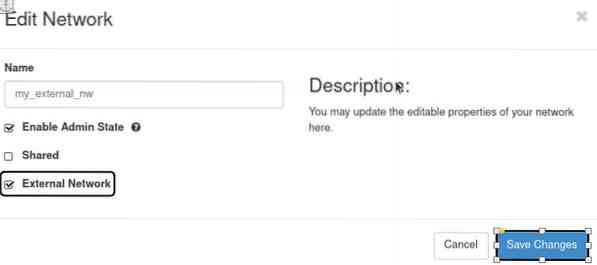
Корак 5. Сада се одјавите од административног корисника и пријавите се са новим корисником.
Корак 6. Морат ћемо створити усмјеривач за двије мреже да бисмо креирали комуникацијски пут између ове двије мреже. Иди на
Пројекат -> Мрежа -> Рутери
И кликните на дугме „креирај рутер“.

Корак 7. Питаће вас о детаљима рутера. Попуните их и одаберите „ми_ектернал_нв“ као спољну мрежу и кликните на дугме „креирај рутер“.
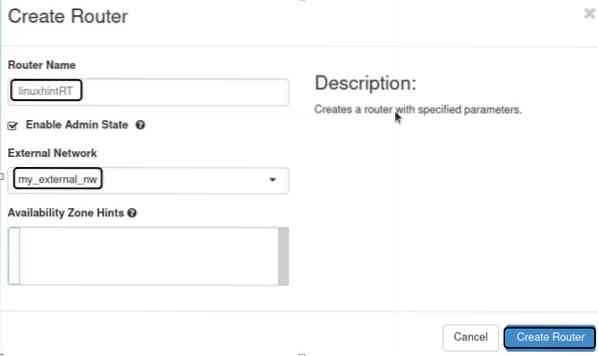
Корак 8. Након горњег корака, одаберите рутер из колоне имена рутера, идите на картицу Интерфацес и кликните на дугме “Адд Интерфаце”.
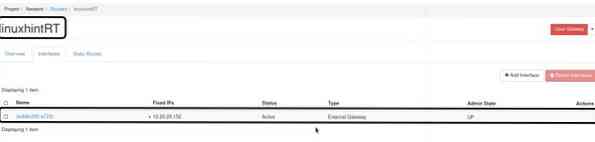
Корак 9. Појавиће се нови прозор са упитом. У падајућем сандучету подмреже изаберите интерну подмрежу „ми_субнет.”У поље ИП адреса немојте ништа попуњавати. Сада кликните дугме Пошаљи да бисте довршили овај корак.
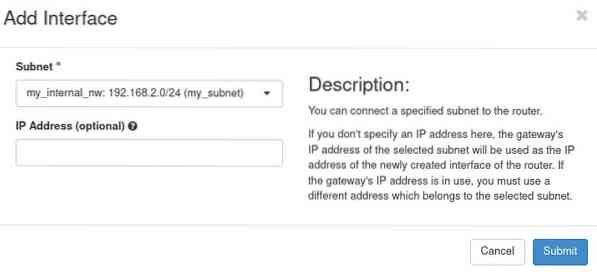
Корак 10. Сада, пошто су завршени сви кораци за конфигурисање мреже, проверићемо мрежна подешавања ОпенСтацк-а. Пратите пут:
Пројекат -> Мрежа -> Топологија мреже
Треба да се појави мрежна карта као што је приказано доле:
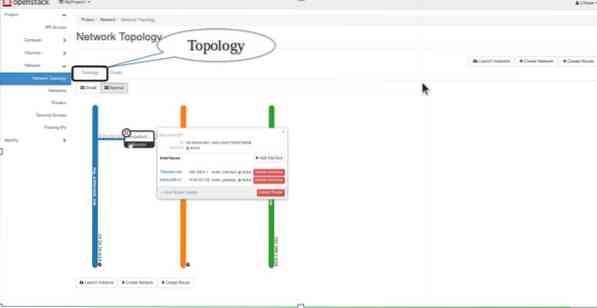
То је све народе. Успешно смо конфигурисали основну мрежну конфигурацију на ОпенСтацк-у. Покушајте да додате мало укуса овој конфигурацији додавањем више мрежа и креирањем комуникационе путање између више ВМ-ова унутар ОпенСтацк-а.
 Phenquestions
Phenquestions


